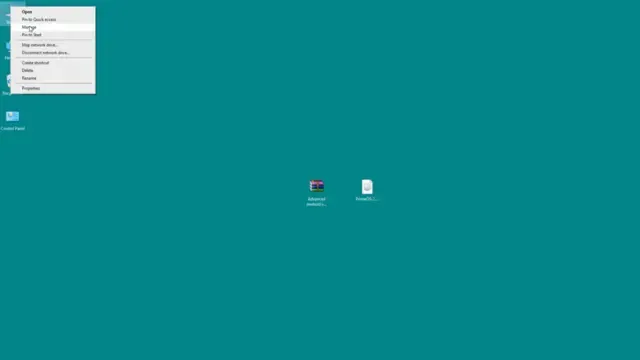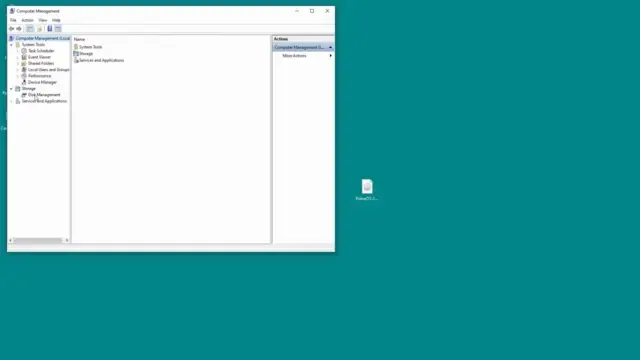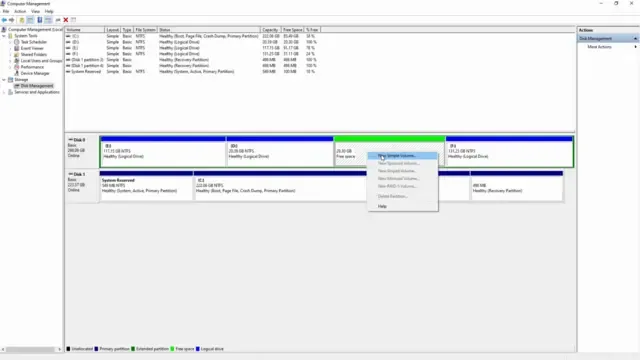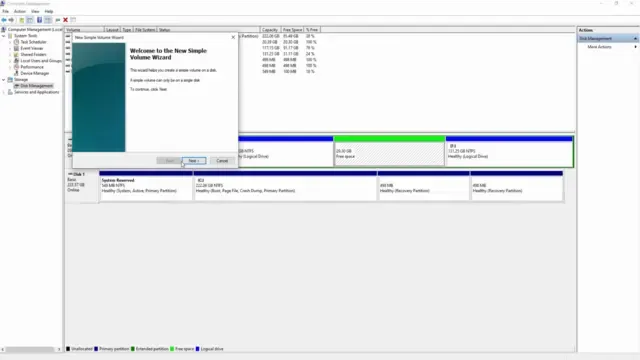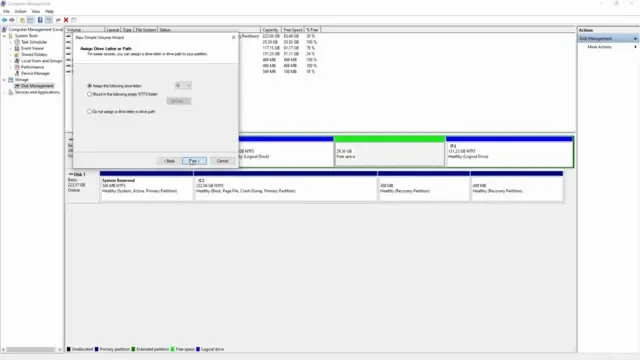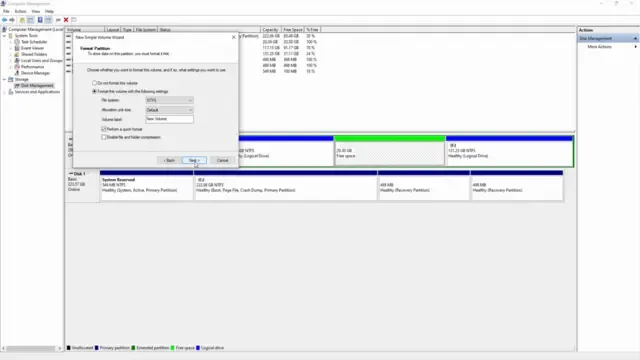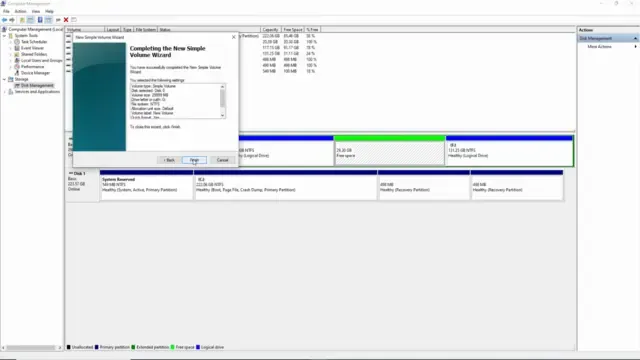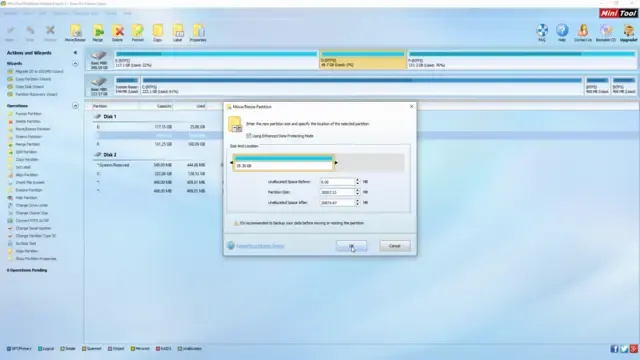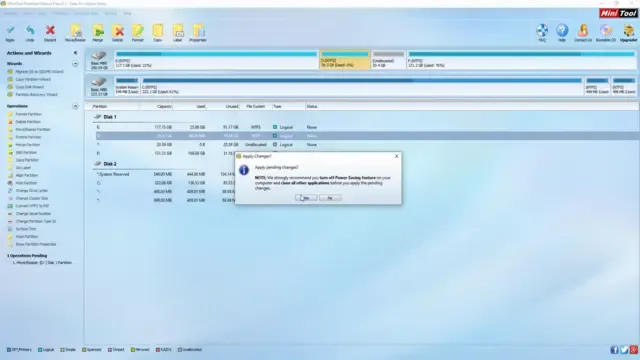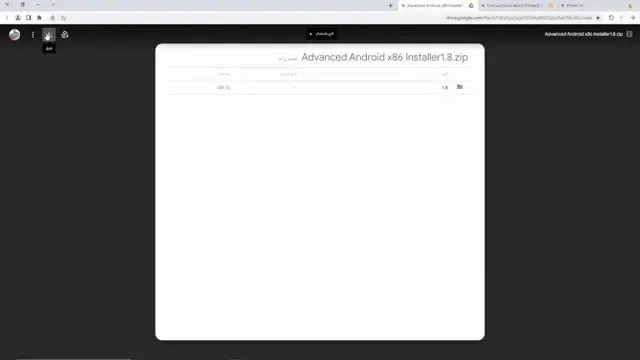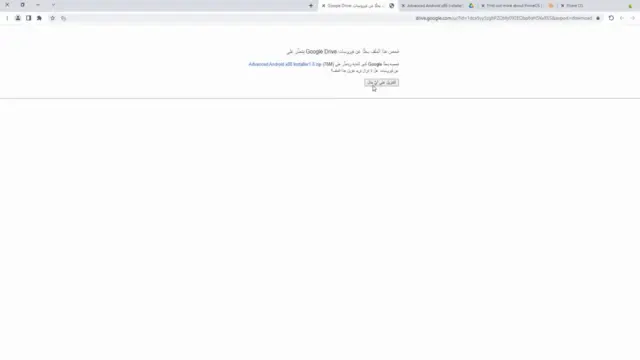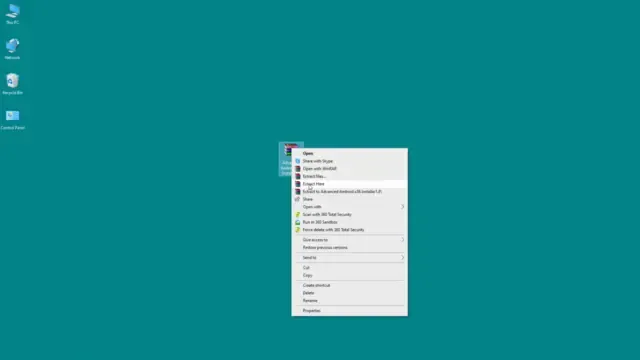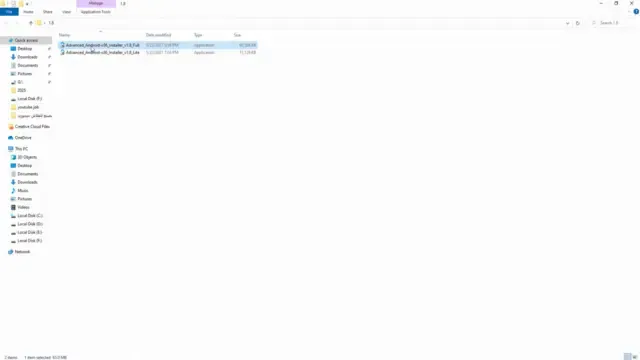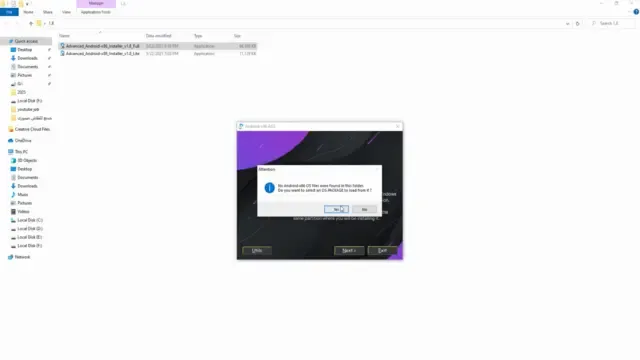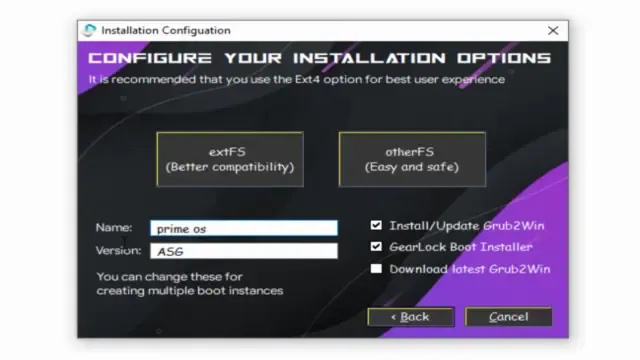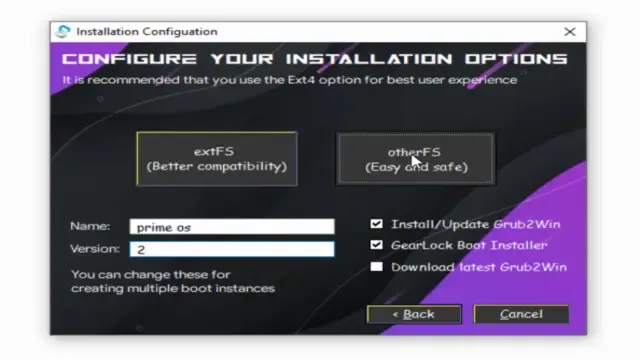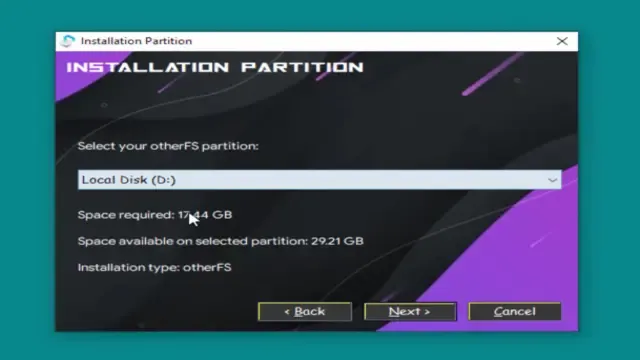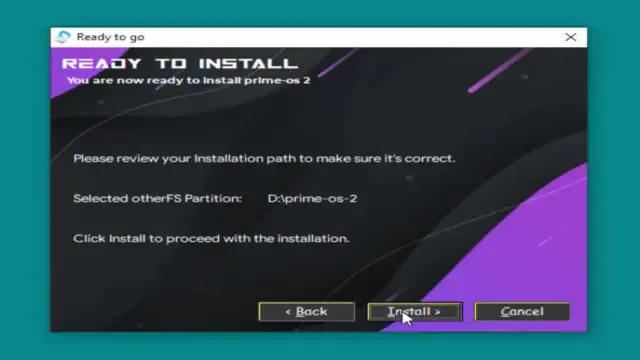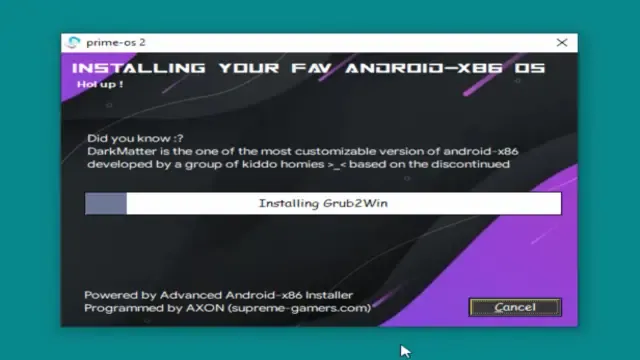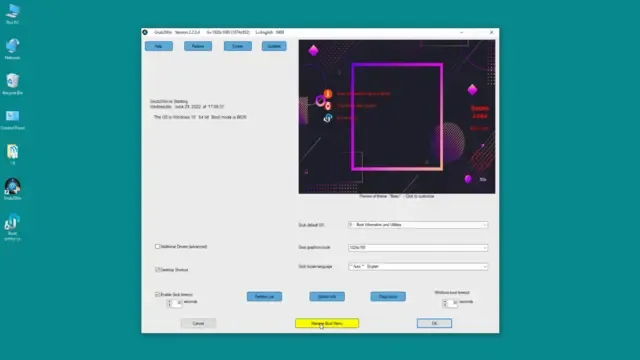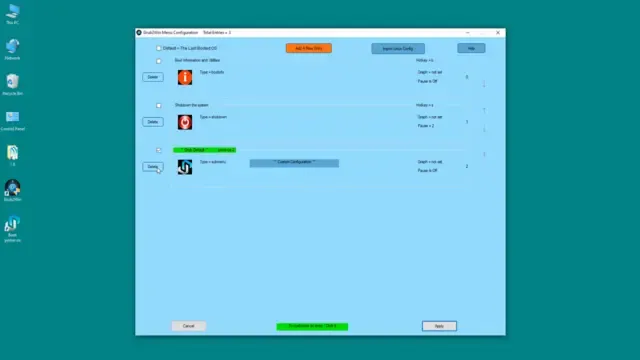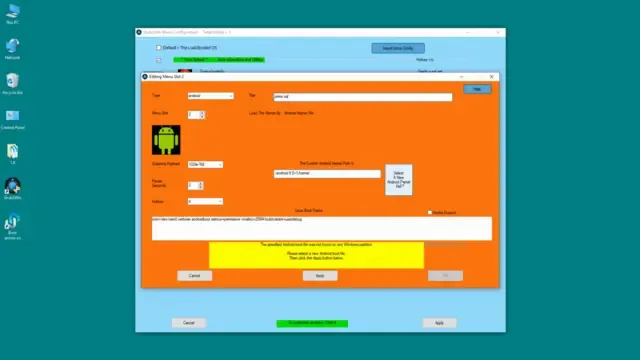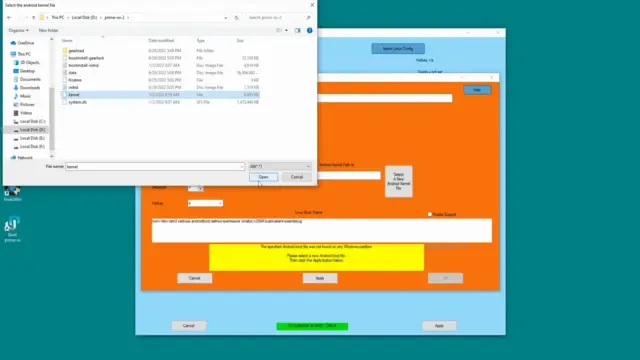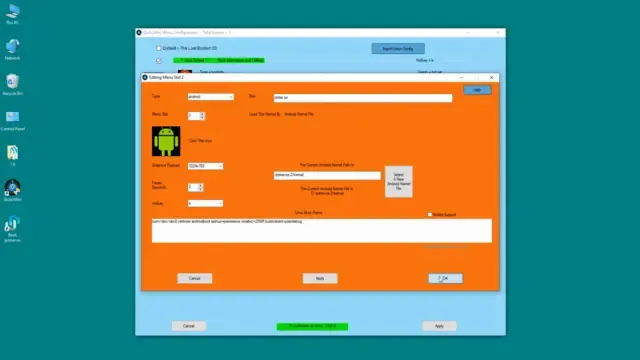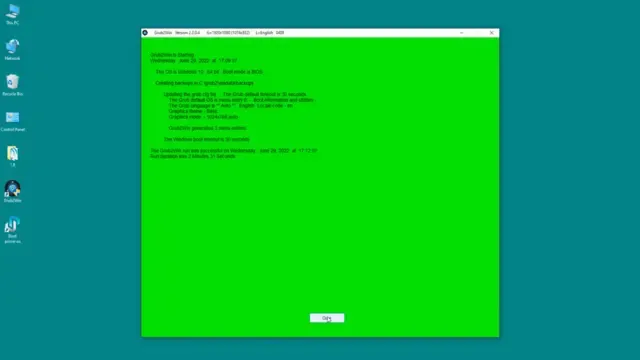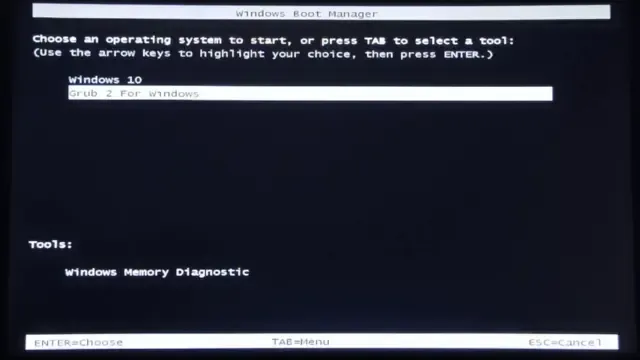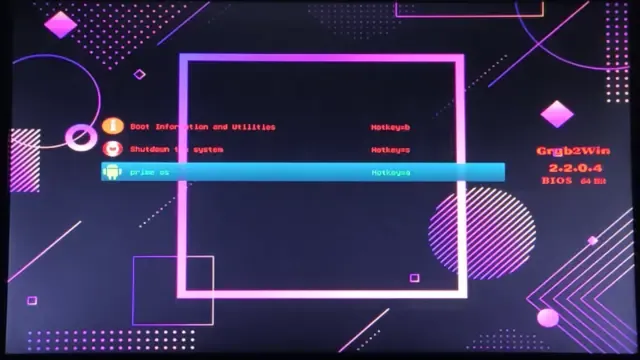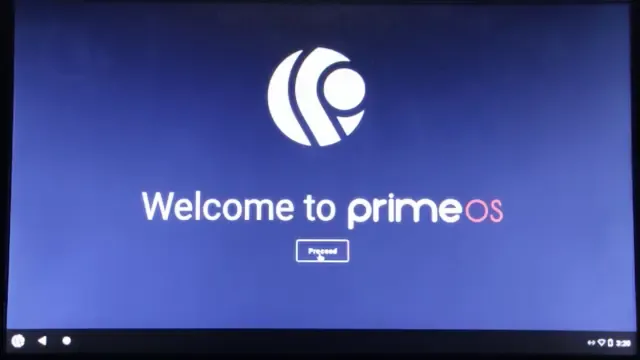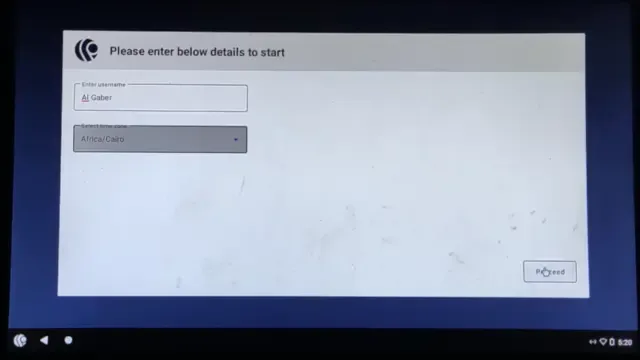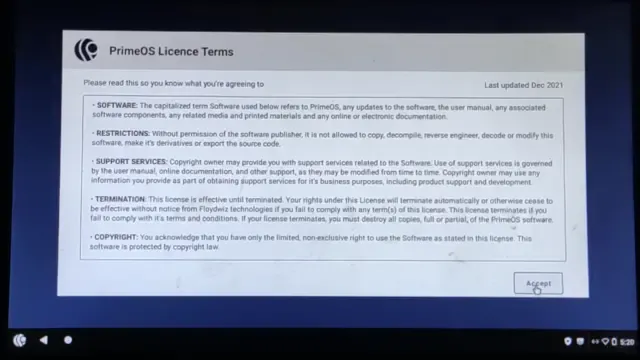تحدثنا من قبل عن تحميل وتثبيت وتشغيل نظام التشغيل android prime os على الفلاش ميموري وتحدثنا عن تحميل وتثبيت نظام التشغيل prime os على الكمبيوتر بشكل أساسي اليوم سنتحدث عن تحميل وتثبيت نظام التشغيل Prime os بجانب الويندوز.
متطلبات نظام التشغيل Prime OS
- مساحة خالية لا تقل عن 30 جيجا بايت.
- نظام التشغيل Android PrimeOS.
- تنزيل أداة Advanced Android x86 Installer1.8.
هناك طريقتان لاقتطاع مساحة خالية على hard.
الطريقة الأولى لاقتطاع مساحة فارغة على hard disk
انقر بزر الماوس الأيمن فوق This PC واختر Manage.
ثم اضغط على Disk Management.
على سبيل المثال ، partition ال D ، انقر بزر الماوس الأيمن واختر Shrink Volume.
ثم حدد المساحة التي تريدها واضغط على Shrink.
هذه هي طريقة اقتطاع 30 غيغابايت ، اقف علي partition الذي يحتوي على 30 غيغابايت ، وانقر بزر الماوس الأيمن واختر New Simple Volume.
ثم Next.
ثم Next.
ثم Next.
ثم Next.
ثم Finish.
الطريقة الثانية هي لاقتطاع مساحة فارغة على hard disk
من خلال تطبيق Mini Tool Partition Wizard Free ، ستجد الرابط في أسفل المقالة ، ثم اضغط على Launch Application.
على سبيل المثال ، partition الD ، انقر بزر الماوس الأيمن واختر Move/Resize.
ثم حدد المساحة التي تريدها واضغط على OK.
ثم Apply.
ثم Yes.
تحميل نظام Android Prime OS
أدخل هذا الموقع ، وستجد الرابط في أسفل المقالة ، ثم قم بالتمرير للأسفل وانقر فوق Prime OS Android 11.
هنا يبدأ التحميل.
تنزيل أداة Advanced Android x86 Installer1.8
ادخل على الأداة ، ستجد الرابط في أسفل المقالة ، اضغط على السهم المقلوب.
ثم التنزيل على أي حال.
تحميل نظام التشغيل Prime OS بجانب الويندوز
أول شيء يتعين علينا القيام به هو النقر بزر الماوس الأيمن على الملف المضغوط واختيار Extract Here.
بعد فك ضغط الملف ، نضغط عليه مرتين ، وهنا نختار Full ، ومساحته حوالي 66 ميغا بايت ، ونضغط عليه مرتين.
ثم Next.
ثم Yes.
هنا يخبرني بإعطائي ملف iso بعد أن أختاره ، اضغط على Open.
ثم Next.
هنا في Name تكتب prime os.
في Version تكتب 2.
ثم نضغط على other FS(Easy and safe).
اختر 16 جيجا بايت.
هنا يقول حدد partition الذي سيتحمل النظام عليه.
ثم Next.
ثم Install.
نحن هنا ننتظر حتى.
ثم Finish.
ثم نضغط مرتين على Grub2win.
ثم نضغط على Manage BOOT Menu.
ثم حدد prim os 2 واضغط Delete.
ثم اضغط على OK.
ثم نضغط على Add A New Entry.
ثم نختار من جانب Type نختار android.
ثم بجانب Title اكتب prim os.
بعد ذلك ، تحت كلمة The Current Android R Kernel ، نضغط على Select A New Android Kernel File ، وحدد ملف Kernel ، ثم انقر فوق Open.
ثم اضغط على Apply ثم OK.
ثم Apply.
ثم OK.
ثم Close.
ثم نقوم بإعادة التشغيل للجهاز.
هنا يخيرني بين Windows 10 و Prime OS ، ثم اضغط على Grub 2 For Windows.
ثم اختر الخيار الثالث ، وهو Prim os.
هنا انتظر.
ثم انقر فوق Proceed.
الحقل الأول اكتب اسمك ، ثم اختر المنطقة ، ثم اضغط على Proceed.
ثم Accept.
هذه هي الطريقة التي انتهي بها معنا Android Prime OS.
الأدوات المذكورة في الشرح
لتحميل prime os: اضغط هنا
اذا تم حجب الموقع من التحميل ادخل الموقع الرسمي prime os: اضغط هنا
طريقة التحميل من الموقع الرسمي
1 - اختار من Device
x86
2 - اختار من Version
prime os 2.1.3 (Bete) Android 11 (x86)
3 - اختار من Type
.iso
4 - الضغط على
Download Now
لتحميل برنامج Advanced Android x86: اضغط هنا
تحميل برنامج MiniTool Partition Wizard: اضغط هنا
لمشاهدة الفيديو: اضغط هنا
وبهذا انتهى موضوعنا وهو تحميل وتثبيت نظام التشغيل Prime os بجانب الويندوز. أتمنى أن تكون قد استفدت. السلام عليكم ورحمة